当前位置:主页 > Windows7系统教程 >
win7系统玩游戏想将其录下来要如何启用录屏功能?
更新时间:2018-09-16 作者:win7系统下载 来源:www.win71234.com
win7系统玩游戏想将其录下来要如何启用录屏功能??
有些游戏玩家想在win7系统里对某些游戏进行录屏,却不知道要怎么操作,其实win7 系统里是有自带了屏幕录制的功能,那么要怎么使用这个功能呢?下面小编就来和大家分享一下具体的操作方法。
推荐:win7 32位专业版
1.首先,使用快捷键“win+R”,打开运行框,输入“psr.exe”,后再确定。
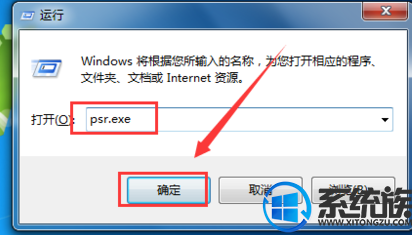
2.现在就弹出了问题步骤记录器的窗口,即屏幕录制器
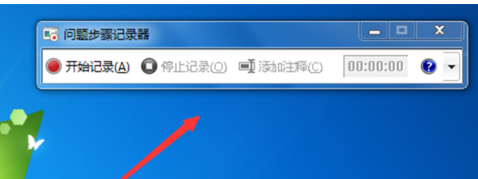
3.点击开始记录,便处于录制状态了,程序可以将你在屏幕上的操作记录下来。
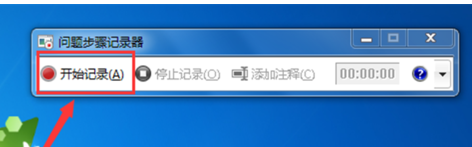
4.点击右上角的三角图标,找到“设置”选项。
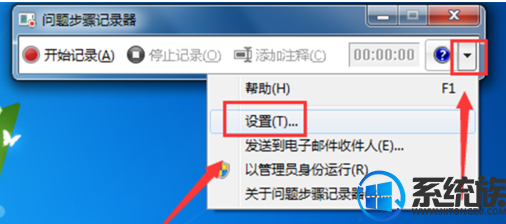
5.然后可以在这里设置保存的路径,设置好以后,点击确定。
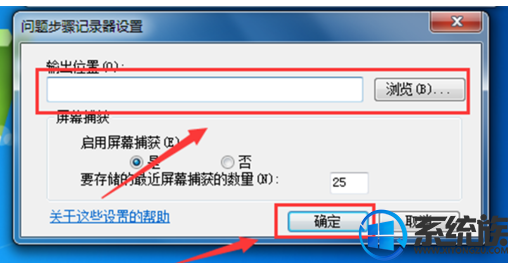
6.录制完毕后,点击“停止记录”,如下图所示。
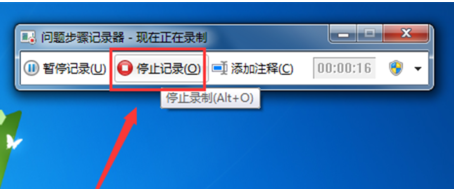
7.系统会自动弹出一个存储的窗口,输入你想要保存的文件名和位置,点击确定
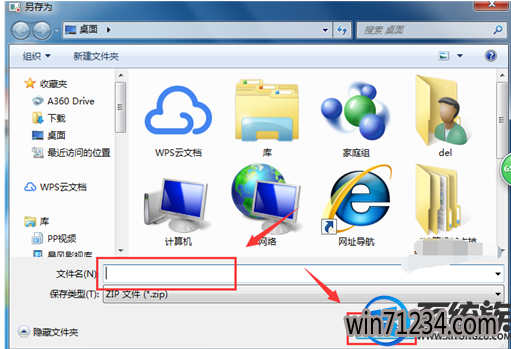
8.然后录制文件就被保存为了zip压缩包,点击压缩包进入。
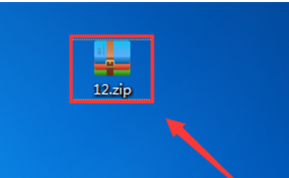
9.然后将其解压,点击“立即解压”,如下图所示。
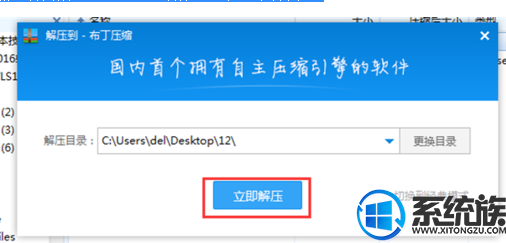
10.现在就可以打开文件进行查看了,你可以看到你在屏幕上的每一步操作都被记录了下来,如下图所示。
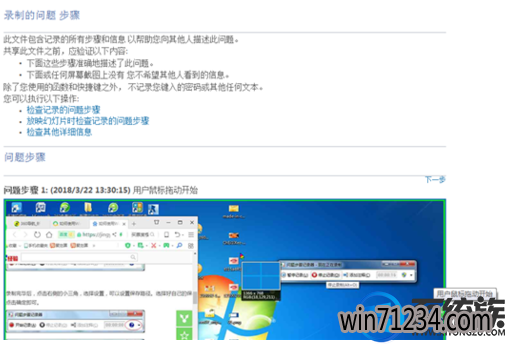
以上就是win7 系统里自带屏幕录制的功能的使用方法,怎么样,是不是很好用呢?有兴趣的朋友,不妨按上述方法试一试,希望今天的分享能对你有所帮助。
推荐:win7 32位专业版
1.首先,使用快捷键“win+R”,打开运行框,输入“psr.exe”,后再确定。
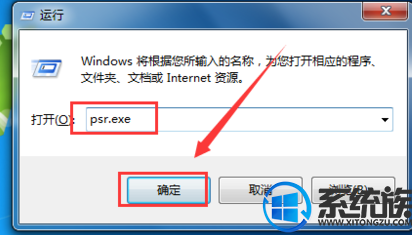
2.现在就弹出了问题步骤记录器的窗口,即屏幕录制器
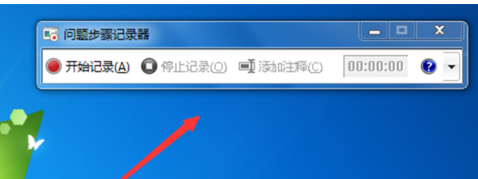
3.点击开始记录,便处于录制状态了,程序可以将你在屏幕上的操作记录下来。
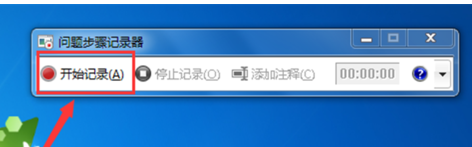
4.点击右上角的三角图标,找到“设置”选项。
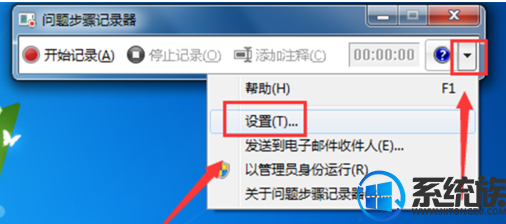
5.然后可以在这里设置保存的路径,设置好以后,点击确定。
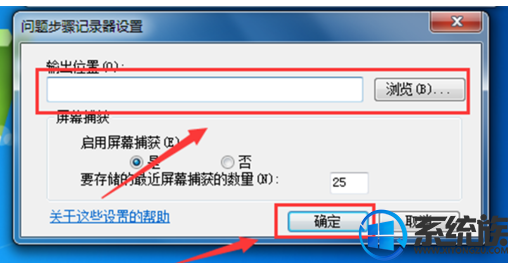
6.录制完毕后,点击“停止记录”,如下图所示。
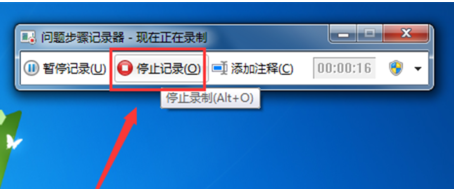
7.系统会自动弹出一个存储的窗口,输入你想要保存的文件名和位置,点击确定
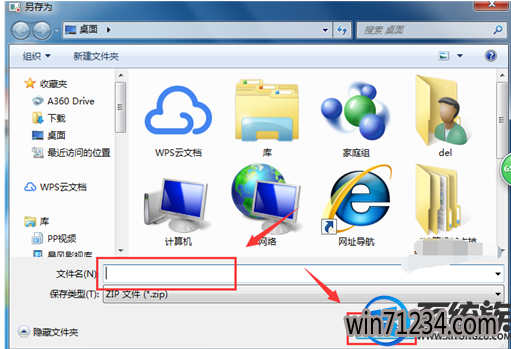
8.然后录制文件就被保存为了zip压缩包,点击压缩包进入。
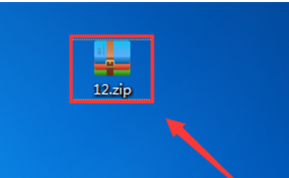
9.然后将其解压,点击“立即解压”,如下图所示。
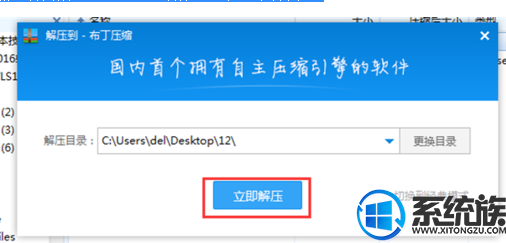
10.现在就可以打开文件进行查看了,你可以看到你在屏幕上的每一步操作都被记录了下来,如下图所示。
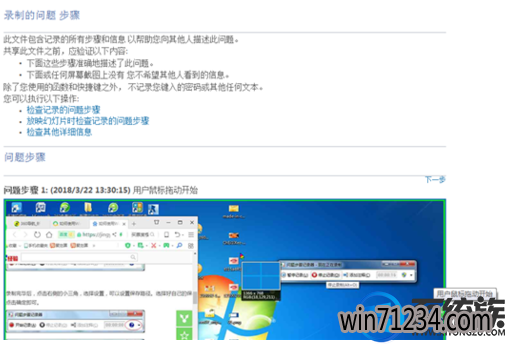
以上就是win7 系统里自带屏幕录制的功能的使用方法,怎么样,是不是很好用呢?有兴趣的朋友,不妨按上述方法试一试,希望今天的分享能对你有所帮助。
相关Windows7系统教程推荐
- 番茄花园Win10系统全新刻录功能支持ISO格式镜像刻录的技巧 2016-04-19
- W7出现“应用程序发生异常 未知的软件异常”怎么办 2016-07-16
- 快速清除电脑公司Win10系统垃圾有高招 2017-01-20
- Win8.1大白菜专业版系统天气无法加载的解决方法 2018-03-12
- 老毛桃Win10纯净版无法使用winrar提示拒绝访问要如何处理 2016-11-04
- 深度技术Win10系统中将桌面背景设置透明渐变效果的诀窍 2016-04-22
- 电脑公司Win8.1 SP1正式版蓝屏死机提示错误代码Error C000009A的 2016-09-17
- win10更换软件桌面图标的小技巧 2017-11-15
- BitLocker加密后忘记了中关村Win8.1旗舰版密码的破解技巧 2016-09-05
- 得得Win10玩游戏时提示显示器驱动程序停止响应并已恢复怎么办? 2017-09-10
win7 64位系统排行
Windows7系统教程推荐
- 深度完美win10系统火狐浏览器无法安装更新出错如何解决?09-24
- 雨林木风Win10系统打开Word程序提示宏错误的解决措施04-22
- W7下建立无法删除文件夹以确保系统重要资料的安全07-24
- 登录界面Win10系统默认输入法的更改方法05-09
- 系统之家Win10系统怎么进入bios设置与bios的设置方法05-11
- 如何解决系统基地Win10企业版系统软件不兼容的问题?05-18
- Windows10专业版系统开机加速,将多余的第三方加载项去除的方法06-06
- 深度技术Win10系统系统玩CF找不到bugtrap.dll的正确解决步骤12-27
- win7玩使命召唤2不能全屏如何办?|win7玩使命召唤2不能全屏的处理办09-09
 win7系统下载
win7系统下载




